Dicas para iPhone
- 1. Converter vídeo para iPhone+
- 5. Outras dicas+
-
- 5.1 Aplicativos de Download de Vídeo para iPhone
- 5.2 Reproduzir Arquivos MTS no iPad/iPhone
- 5.3 Editar vídeos do YouTube no iPhone
- 5.4 Reproduzir Qualquer WMA no iPhone
- 5.5 Corrigir nenhum som no iPhone
- 5.8 Usar o recebimento de email no iPhone
- 5.10 Remover o som do vídeo do iPhone
- 5.11 gravar vídeos do YouTube no iPhone
- 5.12 gravação de tela no iPhone
- 5.13 Converter vídeo em áudio para iPhone
- 5.14 Gravar áudio no iPhone
- 5.16 Converter vídeo em foto ao vivo
- 5.17 Baixar arquivos MP3
- 5.18 Reproduzir filmes em DVD
Existem inúmeras pessoas procurando incansavelmente a melhor maneira de converter vídeos em fotos ao vivo. Sem dúvida, isso pode se tornar bastante agitado se você não tiver melhores leads para programas apropriados que convertem vídeo em fotos ao vivo. Felizmente, você acabou de se encontrar na página certa. Neste artigo, forneceremos um guia completo sobre como converter vídeos em fotos ao vivo .
- Parte 1. As etapas fáceis para converter fotos ao vivo em vídeos no seu iPhone
- Parte 2. Como Converter Vídeo em Live Photo Online Grátis
- Parte 3. A maneira mais fácil de converter fotos ao vivo em vídeos
Parte 1. As etapas fáceis para converter fotos ao vivo em vídeos no seu iPhone
Com o iPhone se tornando um dos principais dispositivos móveis da Apple em todo o mundo, sua usabilidade é sem dúvida imensa. Há uma multiplicidade de pessoas compartilhando vídeos em grandes volumes diariamente. No entanto, as Fotos ao vivo são conhecidas por agitar a maior parte da nossa galeria do iPhone. Se você quiser compartilhar suas fotos ao vivo com amigos de forma conveniente, é uma boa ideia convertê-las em vídeo ou GIF. As etapas a seguir explicam como você pode converter fotos ao vivo em vídeos no seu iPhone.
Método 1: Salvar fotos ao vivo como vídeo
Esse método está disponível apenas para o iOS 13 e superior. Nesse método, não há necessidade de software de terceiros, pois envolve um toque no seu iPhone.
Etapa 1: no seu iPhone, navegue até o aplicativo Fotos e abra o Live Photo de destino. Localize e clique no botão Compartilhar .
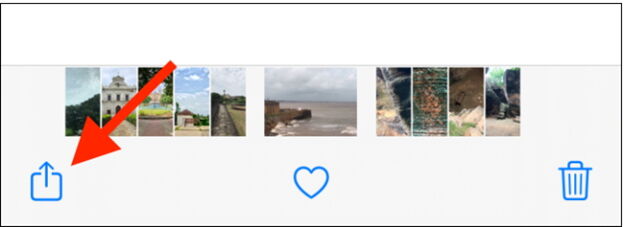
Etapa 2: As opções de compartilhamento serão exibidas posteriormente. Escolha a opção Salvar como vídeo . O aplicativo Fotos criará automaticamente um novo vídeo a partir da foto ao vivo. Você encontrará o vídeo recém-criado ao lado da respectiva foto ao vivo. Este arquivo de vídeo também inclui áudio.

Método 2: usar atalhos para salvar como vídeo
Não é incomum que os usuários usem atalhos para criar vídeos a partir de fotos ao vivo. No entanto, a desvantagem é o fato de a Apple proibir o download de atalhos da Internet, especialmente se eles representam uma ameaça para o seu dispositivo. Se você tentar iniciar o atalho, seu dispositivo iPhone notificará que as configurações impedem a execução do atalho de terceiros. Para contornar esse obstáculo, navegue até Configurações do dispositivo> Atalhos e ative a opção Permitir atalhos não confiáveis . Nos pop-ups subsequentes, pressione Permitir e agora você poderá prosseguir com um atalho de terceiros.
Neste guia, vamos usar o atalho Convert LivePhotos to Video.
Etapa 1: clique no link de atalho no seu dispositivo e clique no botão Obter atalho .
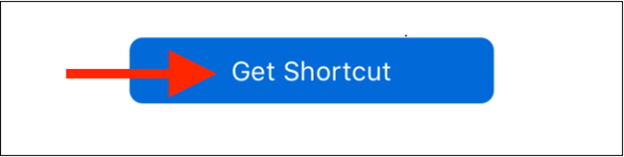
Etapa 2: Agora role a página de Atalho e clique na opção Adicionar atalho não confiável . O atalho será adicionado à sua biblioteca.
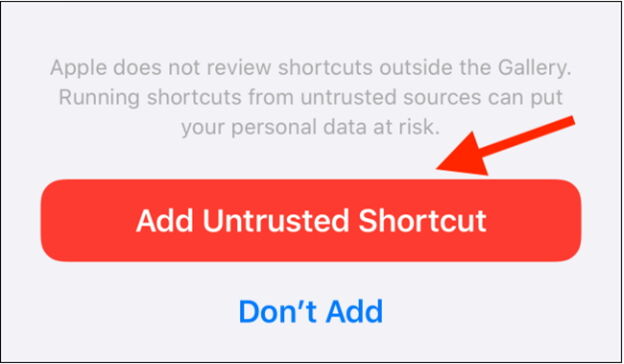
Etapa 3: na guia Biblioteca , localize e escolha a opção Converter LivePhotos em vídeo .
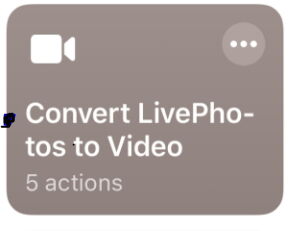
Etapa 4: O rolo da câmera será aberto. Toque no álbum que contém a foto de destino ao vivo e toque nessa foto para ver a visualização.
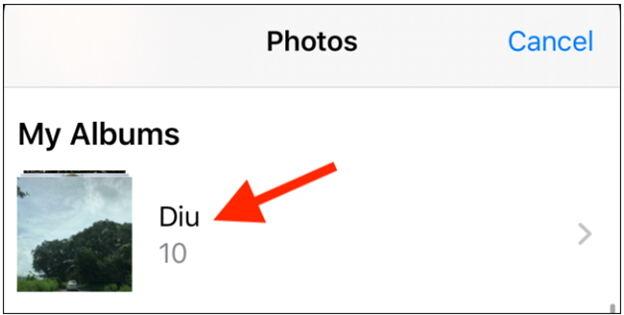
Etapa 5: selecione a opção Escolha e o atalho de terceiros converterá sua foto ao vivo em um arquivo de vídeo. Encontre o vídeo recém-criado nos álbuns Recentes .
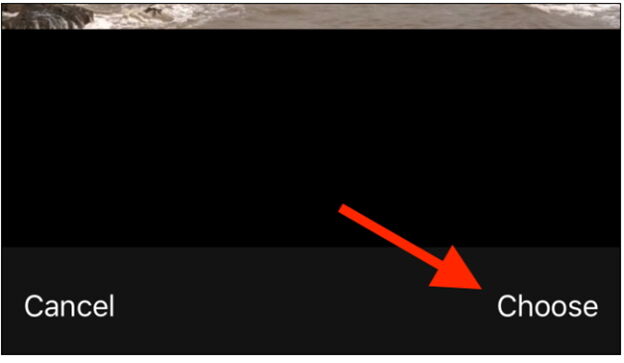
Parte 2. Como Converter Vídeo em Live Photo Online Grátis
Existem muitas ferramentas excelentes que podem converter vídeos em fotos ao vivo. No entanto, a maioria deles exige pagamentos para acessar seus serviços. Por outro lado, a maioria dos softwares livres é conhecida por serviços abaixo do padrão. Felizmente, existem vários softwares on-line gratuitos excelentes que podem converter vídeos em fotos ao vivo, conforme listado abaixo.
1. Conversor animado
Conversor animado: https://apps.apple.com/us/app/lively-converter/id1446756292 é um útil conversor on-line gratuito que pode converter vídeo em foto ao vivo, foto ao vivo em vídeo ou GIF. Este aplicativo está disponível apenas na App Store para iPhone e iPad.
Prós:
- É um aplicativo gratuito.
- Leve.
Contras:
- Requer o iOS 10.0 ou versões posteriores.
- Ele congela e nunca salva a Foto ao vivo após a conclusão da conversão.

2.LP - Imagem ao vivo para vídeo e GIF
LP - Imagem ao vivo para vídeo e GIF: https://apps.apple.com/us/app/lp-live-photo-to-video-gif/id1060868165 é um conversor simples e funcional. Este programa ajuda os usuários a exportar fotos ao vivo para vídeo, GIF e imagens fixas e vice-versa. Está disponível na App Store para iPhone e iPad.
Prós:
- Suporta a exportação de várias fotos ao vivo de uma só vez.
- Oferece várias configurações para personalizar os vídeos exportados: Fotos ao vivo e GIFs.
Contras:
- Requer iOS versões 10.0 e acima.
- Requer uma compra no aplicativo para se livrar de anúncios.

3. Google Fotos
Google Fotos: https://apps.apple.com/us/app/google-photos/id962194608 é um conversor on-line gratuito de vídeo para fotos ao vivo, disponível apenas para iPhone e iPad. Com este programa, você pode criar filmes, colagens, GIFs, álbuns ao vivo e muitos outros arquivos de mídia com facilidade.
Prós:
- Oferece opções avançadas de edição.
- Oferece compartilhamento inteligente.
Contras:
- Disponível apenas para iPhone e iPad.

Parte 3. A maneira mais fácil de converter fotos ao vivo em vídeos
Como você pode ver, a conversão de fotos ao vivo em vídeos usando os programas e métodos mencionados acima é de alguma forma complicada e inconveniente. Além disso, esses métodos são adequados para dispositivos portáteis como o iPhone e o iPad. E se você quiser converter fotos ou vídeos ao vivo em massa no seu PC? Sim, pode ser uma porca difícil de quebrar, se essas são as únicas opções em mente. No entanto, tudo fica perfeito se você usar o Wondershare UniConverter . O programa possui uma poderosa função GIF que simplifica a conversão de fotos ao vivo em vídeos ou GIF e vice-versa. Com a variedade de funcionalidades integradas, toda a sua experiência de conversão se torna inigualável.
Wondershare UniConverter - Ferramenta tudo-em-um
- Converta diretamente fotos ao vivo para vídeos, como MP4, MKV VOB (DVD-Vídeo), AVI, MKV, MOV em lote.
- Converta arquivos de filmes em predefinições otimizadas para quase todos os dispositivos.
- Baixe vídeos de sites populares como YouTube, Dailymotion, Vevo, etc.
- Velocidade de conversão 30 vezes mais rápida que qualquer conversor convencional.
- Edite, aprimore e personalize seu arquivo de vídeos.
- Baixe / grave vídeos do YouTube e outros 10.000 sites de compartilhamento de vídeo.
- A caixa de ferramentas versátil combina metadados de vídeo, criador de GIF, transmite vídeo para TV, compressor de vídeo e gravador de tela.
- SO suportado: Windows 10/8/7, Mac OS 10.15 (Catalina), 10.14, 10.13, 10.12, 10.11, 10.10, 10.9, 10.8, 10.7, 10.6.
Etapa 1 Abra o GIF Maker.
Baixe, instale e execute o Wondershare Uniconverter no seu PC. Vá para a seção Caixa de ferramentas e clique no link GIF Maker . A janela Criador de GIF será aberta e a opção Fotos para GIF será a seleção padrão.
![]()
Etapa 2 Adicione fotos ao vivo.
Na janela do GIF Maker, clique no botão Adicionar arquivos e selecione a foto ao vivo que deseja converter em vídeo.
![]()
Etapa 3 Personalize o GIF.
Sob a imagem escolhida, ajuste o tamanho da saída e a taxa de quadros para atender às suas necessidades. Forneça também um caminho conveniente para salvar ao lado da instrução Salvar em .
![]()
Etapa 4 Crie o vídeo.
Quando estiver satisfeito com as configurações, pressione o botão Criar GIF para acionar a conversão de foto ao vivo para vídeo / GIF.
![]()

